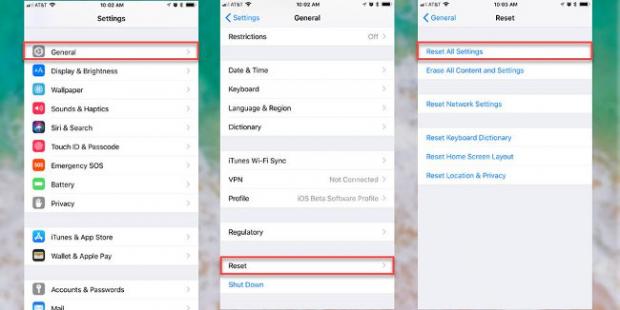Bạn đã tải phiên bản iOS 11 và nhận thấy rằng thiết bị của bạn bắt đầu bị lag khi sử dụng nó. Không chỉ có bạn gặp phải vấn đề như vậy, đặc biệt là trên các thiết bị iDevices thế hệ cũ. Dưới đây cách khắc phục lỗi lag trên iOS 11.
Cách khắc phục lỗi lag trên iOS 11
1. Khởi động lại thiết bị
Điều này nghe có vẻ đơn giản, nhưng đôi khi tất cả các lỗi trên iPhone, iPad hoặc iPod Touch có thể được khắc phục bằng cách khởi động lại để xóa bộ nhớ cache của thiết bị. Làm điều này đầu tiên trước khi bạn thử các phương pháp khác. Để tắt iPhone giữ nút nguồn, trượt thanh Power Off sang phải. Sau đó, bạn chờ khoảng 30 và bật lại điện thoại.
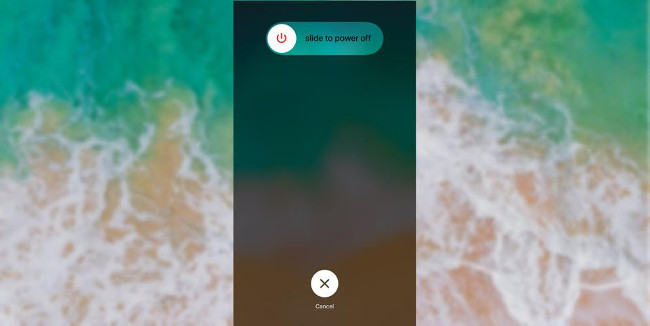
2. Reset lại cài đặt
Nếu thiết bị của bạn vẫn bị lag khi khởi động lại, thì vấn đề có thể là do một thiết lập đã được chuyển qua từ iOS 10 và hiện đang gây ra sự cố. Trong ứng dụng Settings, chọn General > Reset > Reset All Settings. Sau khi bạn xác nhận lựa chọn và cài đặt đã được xóa, hãy tiếp tục và khởi động lại thiết bị.
Bạn sẽ phải nhập lại cài đặt của mình với từng ứng dụng, nhưng bạn sẽ không mất dữ liệu trong bất kỳ ứng dụng nào (chỉ mất dữ liệu khi bạn chọn Erase All Content and Settings). Chúc các bạn thực hiện thành công và tận hưởng phiên bản mới của Apple!
Cách khắc phục lỗi lag trên iOS 11
1. Khởi động lại thiết bị
Điều này nghe có vẻ đơn giản, nhưng đôi khi tất cả các lỗi trên iPhone, iPad hoặc iPod Touch có thể được khắc phục bằng cách khởi động lại để xóa bộ nhớ cache của thiết bị. Làm điều này đầu tiên trước khi bạn thử các phương pháp khác. Để tắt iPhone giữ nút nguồn, trượt thanh Power Off sang phải. Sau đó, bạn chờ khoảng 30 và bật lại điện thoại.
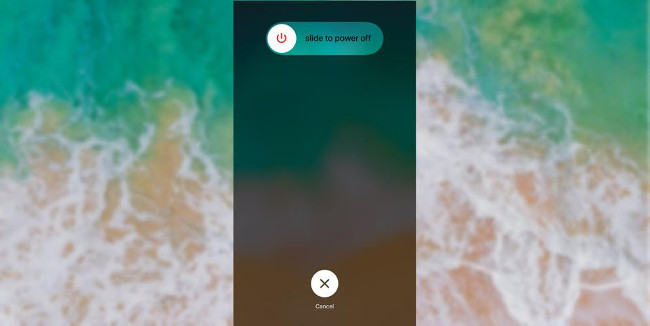
2. Reset lại cài đặt
Nếu thiết bị của bạn vẫn bị lag khi khởi động lại, thì vấn đề có thể là do một thiết lập đã được chuyển qua từ iOS 10 và hiện đang gây ra sự cố. Trong ứng dụng Settings, chọn General > Reset > Reset All Settings. Sau khi bạn xác nhận lựa chọn và cài đặt đã được xóa, hãy tiếp tục và khởi động lại thiết bị.
Bạn sẽ phải nhập lại cài đặt của mình với từng ứng dụng, nhưng bạn sẽ không mất dữ liệu trong bất kỳ ứng dụng nào (chỉ mất dữ liệu khi bạn chọn Erase All Content and Settings). Chúc các bạn thực hiện thành công và tận hưởng phiên bản mới của Apple!